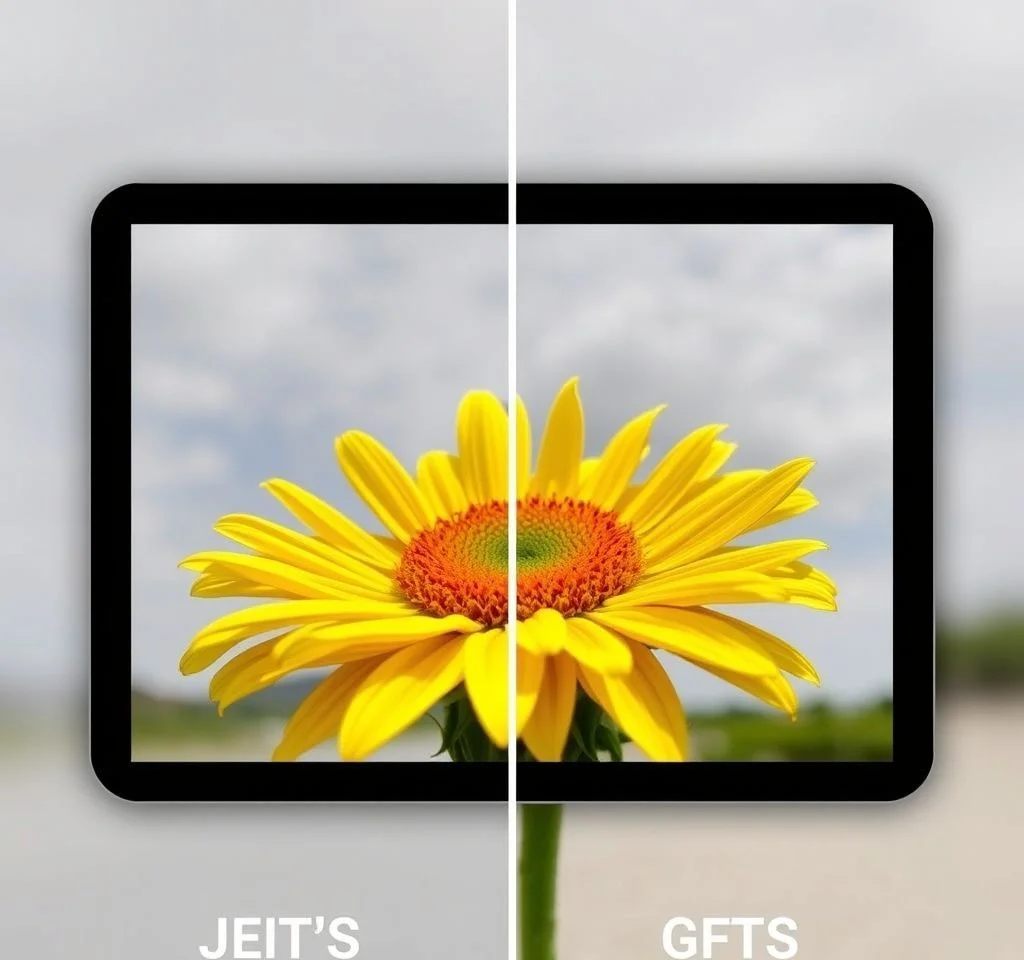
최신 갤럭시 스마트폰은 고해상도 카메라가 탑재되면서 사진 품질이 놀라울 정도로 향상되었습니다. 하지만 사진을 찍고 나서 PC로 옮기거나 다른 사람에게 전송할 때 HEIC 포맷 때문에 곤란한 상황을 겪은 적이 있으실 겁니다. 특히 업무용 문서나 온라인 플랫폼에서는 여전히 JPG 포맷을 선호하는 경우가 많아서 변환이 필수적입니다. 이번 글에서는 갤럭시에서 사진을 JPG로 저장하는 방법부터 이미 촬영된 HEIC 파일을 간단하게 변환하는 실용적인 팁까지 상세하게 알아보겠습니다.
HEIC와 JPG 포맷의 핵심 차이점 이해하기
HEIC는 고효율 이미지 컨테이너의 줄임말로, 애플이 개발한 차세대 이미지 포맷입니다. 동일한 화질에서 JPG 대비 약 50% 적은 용량을 차지하는 것이 가장 큰 장점입니다. 예를 들어 갤럭시에서 200MP로 촬영한 사진의 경우 HEIC는 약 1.8MB인 반면 JPG는 9.3MB 정도로 5배 이상 차이가 납니다. 하지만 모든 디바이스와 소프트웨어에서 지원하지 않는다는 호환성 문제가 있습니다. JPG는 1992년부터 사용된 표준 이미지 포맷으로 거의 모든 기기와 프로그램에서 문제없이 열립니다. 웹사이트 업로드, 이메일 첨부, 문서 작업 등에서 범용성이 뛰어난 것이 특징입니다. 다만 동일한 화질에서 HEIC보다 용량이 큰 것이 단점이라고 할 수 있습니다.
갤럭시 카메라에서 JPG로 저장 설정 변경하는 방법
갤럭시 스마트폰에서 사진을 JPG 포맷으로 저장하려면 카메라 설정을 변경해야 합니다. 먼저 갤럭시 기본 카메라 앱을 실행한 후 화면 왼쪽 상단의 설정 아이콘을 터치합니다. 설정 메뉴에서 고급 사진 옵션을 찾아 들어간 다음 고효율 사진 옵션을 비활성화하면 됩니다. 이렇게 설정하면 앞으로 촬영하는 모든 사진이 자동으로 JPG 포맷으로 저장됩니다. 설정 변경 후에는 사진 한 장을 테스트로 찍어보시고 갤러리에서 파일 정보를 확인해보시기 바랍니다. 파일명 끝에 .jpg 확장자가 표시되면 정상적으로 설정이 완료된 것입니다. 이 방법은 갤럭시 S20 시리즈 이후 모든 모델에서 동일하게 적용됩니다.
- 카메라 앱 실행 후 설정 아이콘 터치하여 메뉴 진입
- 고급 사진 옵션 메뉴에서 상세 설정으로 이동
- 고효율 사진 토글 스위치를 OFF로 변경하여 JPG 저장 활성화
- 설정 완료 후 테스트 촬영을 통해 변경사항 확인
기존 HEIC 파일을 JPG로 변환하는 실용적 방법들
이미 촬영해서 저장된 HEIC 파일들을 JPG로 변환하는 방법은 여러 가지가 있습니다. 가장 간단한 방법 중 하나는 카카오톡을 활용하는 것입니다. 나와의 채팅방에 변환하고 싶은 사진을 전송한 다음 다시 다운로드하면 자동으로 JPG 포맷으로 저장됩니다. 구글 포토나 삼성 갤러리 앱에서도 공유 기능을 통해 변환이 가능합니다.
| 변환 방법 | 장점 | 단점 |
|---|---|---|
| 카카오톡 활용 | 별도 앱 설치 불필요 | 화질 약간 압축됨 |
| 구글 포토 | 원본 화질 유지 | 구글 계정 필요 |
| 전용 변환 앱 | 대용량 일괄 변환 | 추가 앱 설치 필요 |
| PC 프로그램 | 고품질 변환 | 컴퓨터 연결 필요 |
온라인 HEIC 변환 도구 활용 가이드
인터넷에는 무료로 사용할 수 있는 HEIC to JPG 변환 사이트들이 많이 있습니다. convertio.co, online-convert.com, heictojpg.com 등이 대표적입니다. 이런 사이트들은 브라우저에서 바로 사용할 수 있어서 편리하지만 개인정보 보호를 위해 민감한 사진은 사용을 피하는 것이 좋습니다. 대부분의 온라인 변환 도구는 파일을 업로드하면 자동으로 변환해서 다운로드 링크를 제공합니다. 변환 과정에서 화질 손실을 최소화하려면 고품질 옵션을 선택하시고 원본 파일은 백업해두시기 바랍니다.
온라인 변환 도구를 사용할 때는 파일 크기 제한과 동시 변환 가능한 파일 수를 확인해야 합니다. 무료 버전은 보통 파일당 25MB, 동시 변환 10개 정도로 제한되는 경우가 많습니다. 대용량 파일이나 많은 양의 사진을 변환해야 한다면 유료 서비스를 이용하거나 PC용 프로그램을 사용하는 것이 효율적입니다.
PC에서 HEIC 파일 처리하는 전문적 방법
컴퓨터에서 HEIC 파일을 다루는 방법도 알아두시면 유용합니다. 윈도우 11에서는 기본적으로 HEIC 파일을 지원하지만 이전 버전에서는 Microsoft Store에서 HEIF 이미지 확장을 설치해야 합니다. 포토샵, GIMP 같은 이미지 편집 프로그램에서는 플러그인을 통해 HEIC 파일을 열고 JPG로 저장할 수 있습니다. XnConvert, IrfanView 같은 무료 이미지 뷰어 프로그램들도 HEIC 지원과 일괄 변환 기능을 제공합니다. 맥에서는 미리보기 앱에서 바로 HEIC 파일을 열고 파일 메뉴에서 다른 이름으로 저장을 선택해 JPG로 변환할 수 있습니다.
전문적인 사진 작업이나 대용량 파일 처리가 필요하다면 Adobe Lightroom이나 Capture One 같은 RAW 처리 소프트웨어를 사용하는 것도 좋은 방법입니다. 이런 프로그램들은 HEIC 파일의 메타데이터를 보존하면서 고품질 JPG 변환이 가능하고 색상 프로파일 관리도 정교하게 할 수 있습니다.
사진 용량 최적화와 품질 관리 전략
갤럭시에서 사진을 효율적으로 관리하려면 용량과 품질의 균형을 잘 맞춰야 합니다. 일상적인 스냅사진은 HEIC로 저장해서 용량을 절약하고 업무용이나 공유가 필요한 사진만 JPG로 변환하는 것이 합리적입니다. 갤럭시 카메라의 사진 크기 설정에서 12MP와 200MP 중 선택할 수 있는데 일반적인 용도라면 12MP로도 충분한 품질을 얻을 수 있습니다. 200MP는 전문적인 인쇄나 크롭이 필요한 경우에만 사용하시는 것을 권장합니다. 또한 구글 포토나 원드라이브 같은 클라우드 저장소에 자동 백업을 설정해두시면 디바이스 용량 관리와 파일 변환을 동시에 해결할 수 있습니다.
사진의 메타데이터 정보도 중요합니다. HEIC에서 JPG로 변환할 때 촬영 날짜, GPS 정보, 카메라 설정값 등이 손실될 수 있으므로 중요한 사진의 경우 원본을 별도로 보관하시기 바랍니다. 특히 여행 사진이나 기념사진처럼 시간과 장소 정보가 중요한 경우에는 변환 전후로 메타데이터를 확인해보시는 것이 좋습니다.



